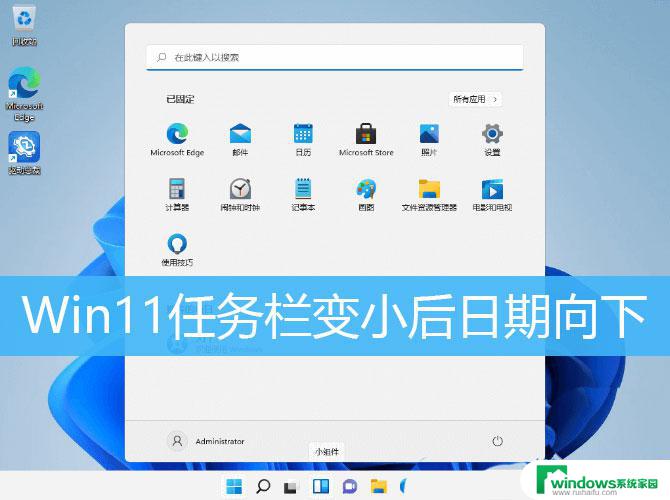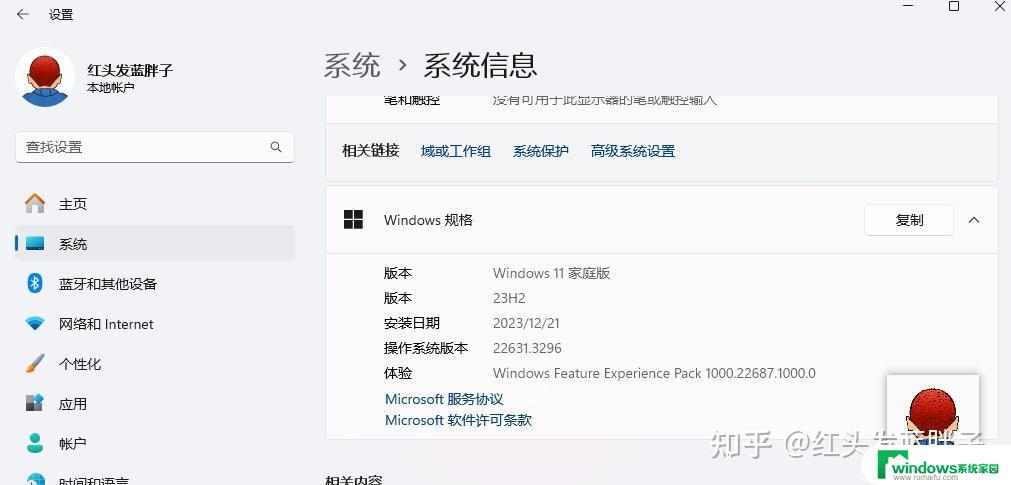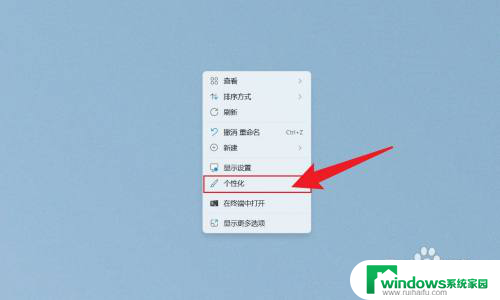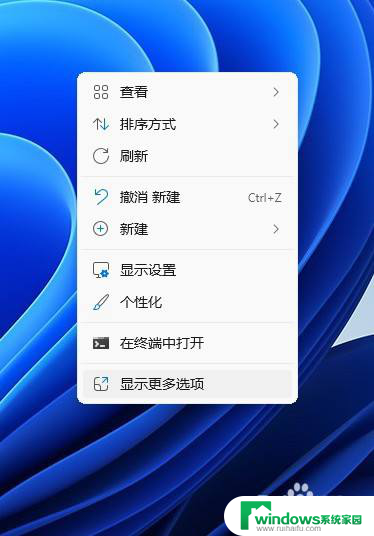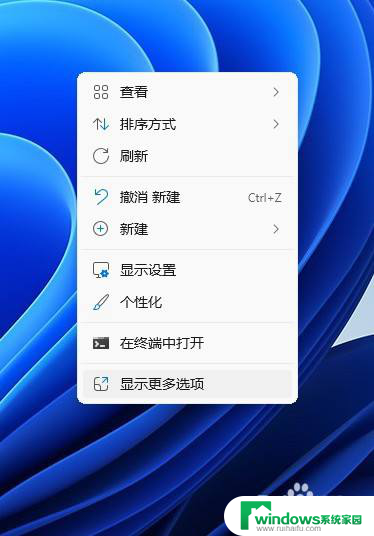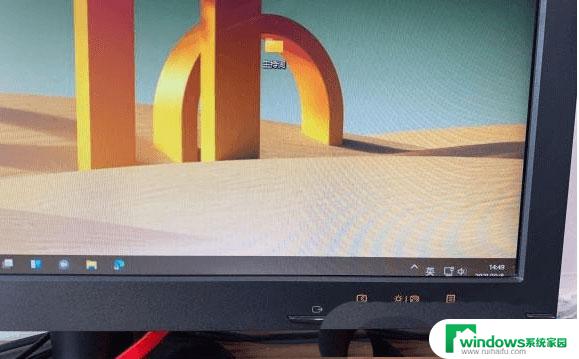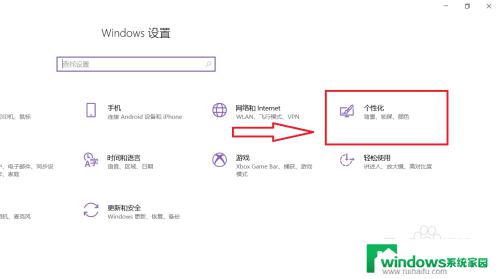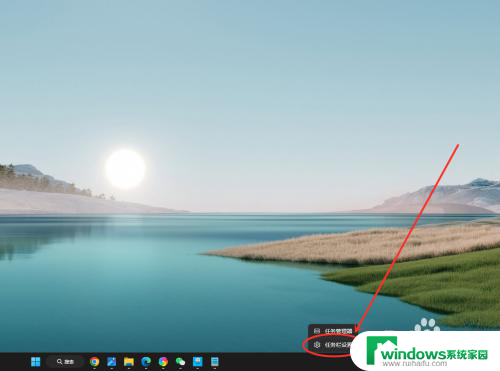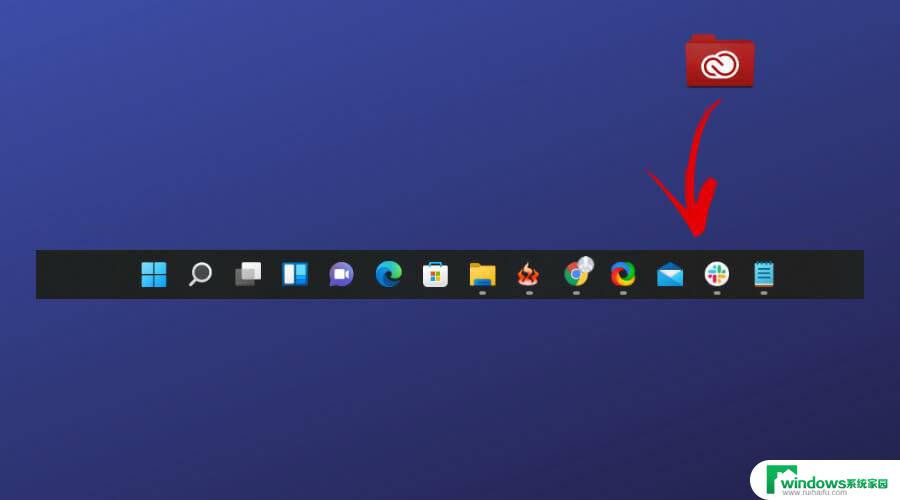win11任务栏 时间 秒 win11任务栏时间调整到秒教程
更新时间:2025-01-13 15:44:32作者:yang
Win11任务栏时间显示精确到分钟,但有时候我们可能需要更精确的时间,比如到秒,那么如何调整Win11任务栏时间显示到秒呢?在这篇教程中,我将分享给大家如何简单快捷地完成这个设置。让我们一起来看看吧!
win11任务栏时间调整到秒设置教程
1. 使用键盘快捷方式(Win 键 + I 键)或者访问开始菜单进入设置应用
2. 在左侧窗口点击“个性化”,然后在右侧面板中找到“任务栏”
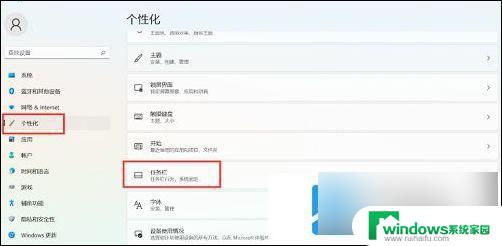
3. 展开“任务栏行为”选项
4. 勾选“在系统托盘时钟中显示秒数”
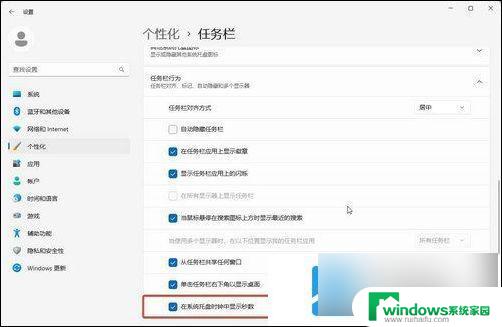
5. 最后任务栏时间就会显示秒数了。

以上就是win11任务栏 时间 秒的全部内容,还有不懂得用户就可以根据小编的方法来操作吧,希望能够帮助到大家。